 白紙のまま排紙される/印刷がかすれる/違う色になる/白いすじ(線)が入る
白紙のまま排紙される/印刷がかすれる/違う色になる/白いすじ(線)が入る
 白紙のまま排紙される
白紙のまま排紙される

 印刷がかすれる
印刷がかすれる
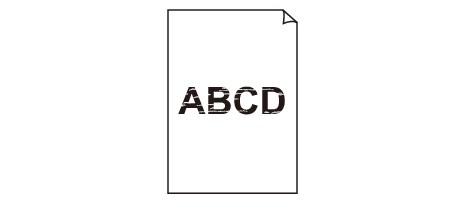

 違う色になる
違う色になる
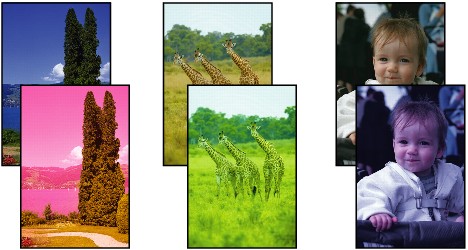

 白いすじ(線)が入る
白いすじ(線)が入る
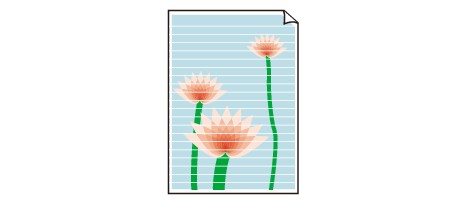

-
チェック1 用紙や印刷品質を確認しましたか
-
チェック2 インクタンクの状態を確認し、インクがなくなっている場合は、インクタンクを交換してください
-
チェック3 インクタンクにオレンジ色のテープや保護フィルムが残っていませんか
下の図1のように、オレンジ色のテープがY字の空気溝からきれいにはがされていることを確認してください。
図2のようにテープが残ってY字の空気溝をふさいでいる場合は、テープをきれいに取り除いてください。
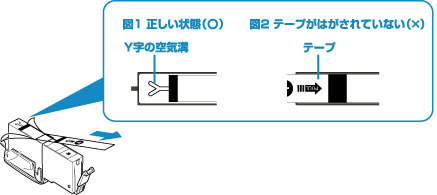
-
チェック4 ノズルチェックパターンを印刷し、必要に応じてプリントヘッドのクリーニングなどを行ってください
ノズルチェックパターンを印刷して、インクが正常に出ているか確認してください。
ノズルチェックパターンの印刷、プリントヘッドのクリーニング、強力クリーニングについては「印刷にかすれやむらがあるときには」を参照してください。
-
ノズルチェックパターンが正しく印刷されない場合
該当する色のインクタンクが空になっていないか確認してください。
インクが残っているのに印刷されない場合は、プリントヘッドをクリーニングしてから、ノズルチェックパターンを印刷して効果を確認してください。
-
プリントヘッドのクリーニングを2回繰り返しても改善されない場合
強力クリーニングを実行してください。
強力クリーニングを行っても改善されない場合は、プリンターの電源を切って24時間以上経過したあとに、再度強力クリーニングを行ってください。
-
強力クリーニングを2回繰り返しても改善されない場合
プリントヘッドが故障している可能性があります。キヤノンホームページから修理のお申し込み、もしくはパーソナル機器修理受付センターに修理をご依頼ください。
-
-
チェック5 片面にのみ印刷可能な用紙を使用している場合は、用紙の表と裏を間違えてセットしていないか確認してください
表と裏を間違えると、かすれたり、正しく印刷されないことがあるので注意してください。
後トレイから印刷するときは印刷面を表に、カセットから印刷するときは印刷面を裏にしてセットしてください。
用紙の印刷面については、ご使用の用紙に付属の取扱説明書を参照してください。
-
コピーしているときは以下の項目もチェックしてみてください:
-
チェック6 原稿台ガラスや、ADF(自動原稿給紙装置)のガラスが汚れていませんか
原稿台ガラスやADF(自動原稿給紙装置)のガラスを清掃してください。
 参考
参考-
ADF(自動原稿給紙装置)のガラスが汚れていると、以下の図のように黒いすじが入る場合があります。
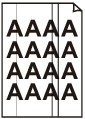
-
-
チェック7 原稿が原稿台ガラスまたはADF(自動原稿給紙装置)に正しくセットされていることを確認してください
-
チェック8 原稿の裏表の向きが正しくセットされていますか
原稿台ガラスにセットするときは、コピーする面を下にしてください。ADF(自動原稿給紙装置)にセットするときは、コピーする面を上にしてください。
-
チェック9 プリンターで印刷したものをコピーしていませんか
プリンターから印刷したものを原稿としてコピーする場合、元の写真や文書によっては、きれいに印刷されないことがあります。
プリンターから直接印刷するか、パソコンから印刷ができる場合はパソコンから印刷し直してください。

